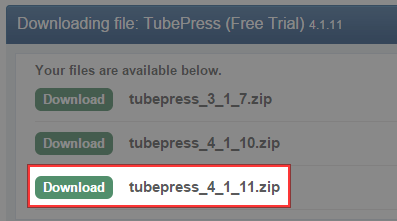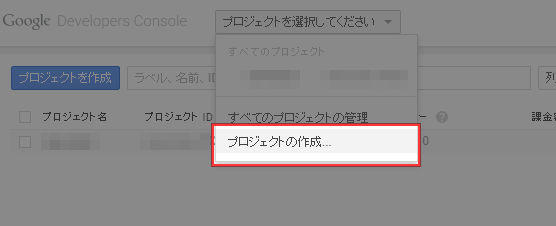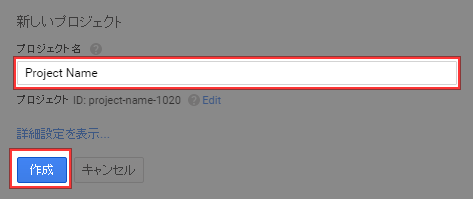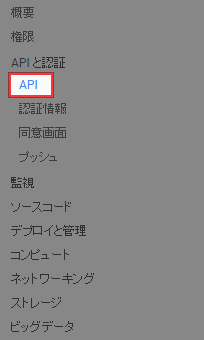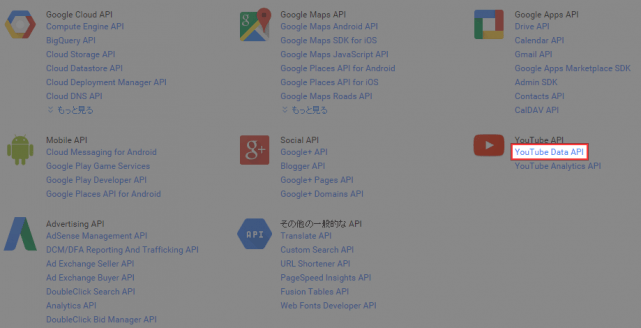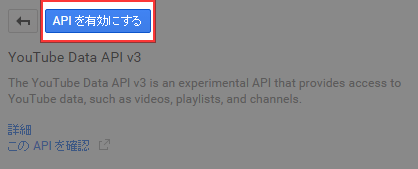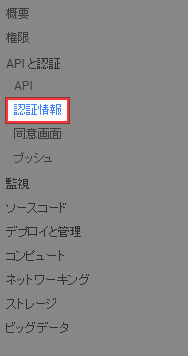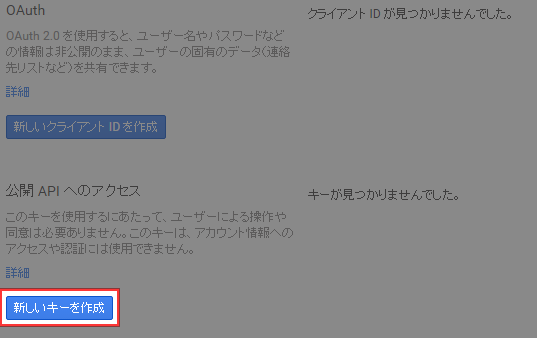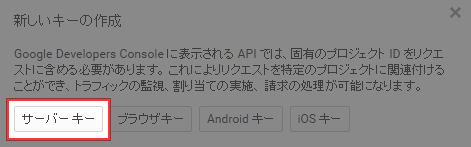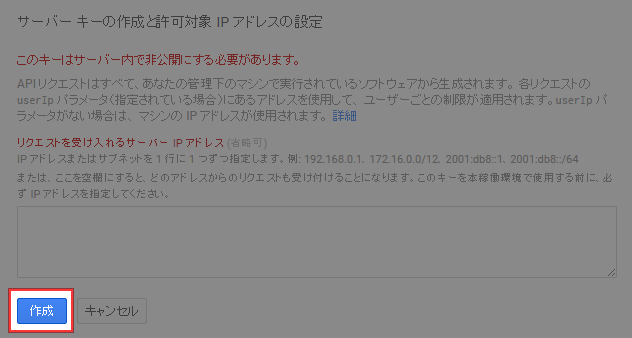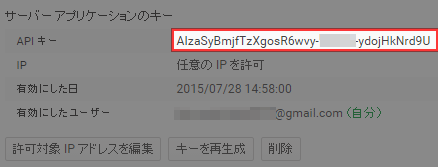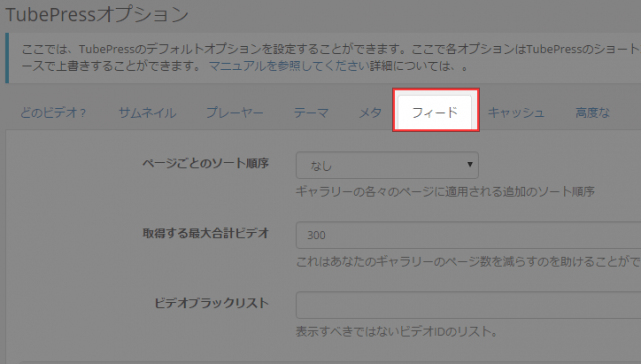動画ギャラリーが簡単に作成できるTubePressというプラグインがあります。このプラグインを使っているサイトで、本来ギャラリーが表示されるはずのところに、以下のようなメッセージが表示されるようになっていました。
YouTube responded to TubePress with an HTTP 410 - No longer available
このメッセージが表示される時の対処法を紹介したいと思います。下記の手順を実施することで、無事動画ギャラリーを取得できるようになりました。
ステップ1. TubePress4.1.11の入手とアップグレード
まずは、こちらのページから、TubePress4.1.11を入手しましょう。
現時点(2015/7/29)ではバージョン4.1.11が最新のようですが、今後さらに新しいバージョンが出るかもしれません。
TubePress4.1.11をダウンロードしたら、wp-content/pluginsフォルダに上書きアップロードして、TubePressをアップグレードします。
アップグレードの実施前に、必ずサイトのバックアップを取っておきましょう。
ステップ2. YouTube APIキーの発行
TubePressをアップグレードしたら、以下の手順でYouTubeのAPIキーを発行します。
1. Googleアカウントにログインします。
2. Google Developers Consoleにアクセスします。
3. 左上のプルダウンから[プロジェクトの作成]を選択します。
4. プロジェクト名を入力して[作成]をクリックします。
5. しばらくすると左側にメニューが現れるので、[APIと認証] – [API]を選択します。
6. 右側の一覧から「YouTube Data API」を選択します。
7. [APIを有効にする]をクリックします。
8. 左側のメニューから[認証情報]を選択します。
9. 公開APIへのアクセスの[新しいキーを作成]をクリックします。
10. [サーバーキー]をクリックします。
11. [作成]をクリックします。
12. 表示されるAPIキーをコピーしておきます。
APIキーの発行が完了です。次はWordPress側でTubePressの設定をします。
ステップ3. TubePressの設定
発行したAPIキーをTubePressの設定に入力します。
1. [設定] – [TubePress]にアクセスします。
2. [フィード]タブを開きます。
3. Google API keyに先ほどコピーしたAPIキーを貼り付けます。
4. [保存]をクリックして、設定を保存します。
ここまでで手順は終了です。メッセージは表示されなくなり、正常に動画ギャラリーが取得できるようになります。
あとがき
かなり放置していたサイトで今回のメッセージが表示されていて、いつから出ていたのかはわかりません。どこかでYouTubeの仕様が変わったのでしょうね。
同じメッセージが出て困っている方の参考になれば幸いです。